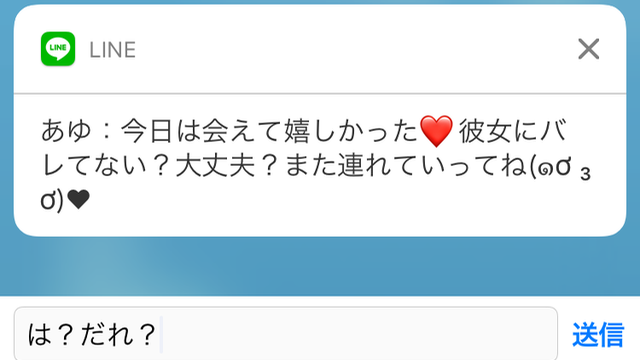
© LINE Corporation
iPhoneのロック画面に表示された通知から直接『LINE(ライン)』の返信ができるって知っていましたか?
なんとこの機能を使うことで、iPhoneやLINEにつけたパスコードを解除しなくてもLINEの返信ができてしまうんです。
つまり、持ち主以外の人でもロック画面から自由にLINEの返信ができてしまうんです!
この記事では、ロック画面に表示されたLINE通知から直接返信できる機能についての詳しい説明と、その機能を使いたくない時の対処法をご紹介します。
ロック画面に表示されたLINE通知から直接返信できる機能とは?
iPhoneのロック画面に表示されたLINE通知から直接返信できる機能について解説します。
この機能は、iOS 10以降のバージョンから使用できる機能です。
パターン1:「3D Touch」を使って直接返信する
まず、iPhoneにもLINEにもパスコードをつけたiPhone 7の端末で実験してみます。
ロック画面に表示されたLINEの通知を「3D Touch」で長押しします。
すると、【返信】【スタンプ】【通知OFF】というメニューが表示されます。
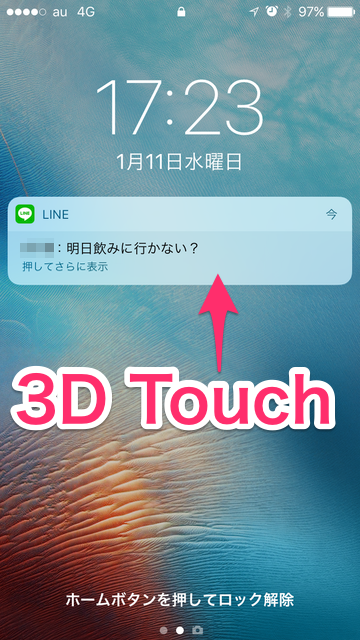
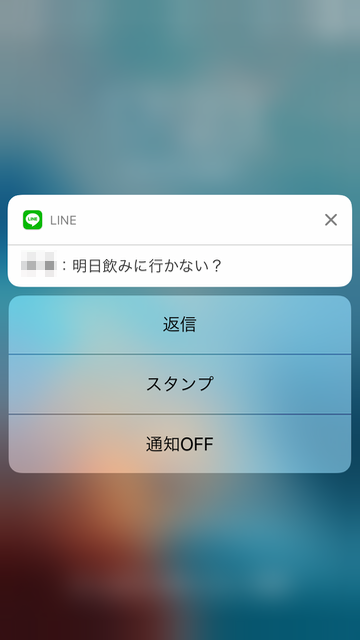
ここで【返信】ボタンをタップすると、なんと、パスコードを解除することなく直接返信ができてしまうんです!
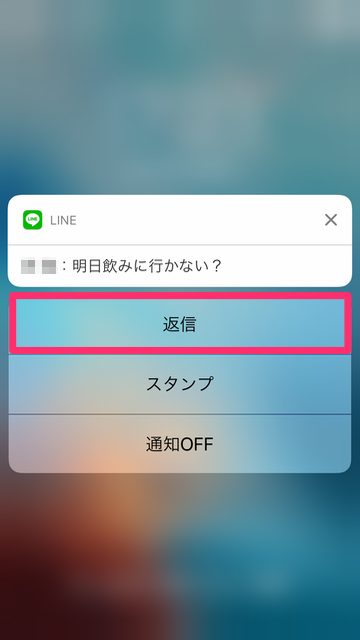
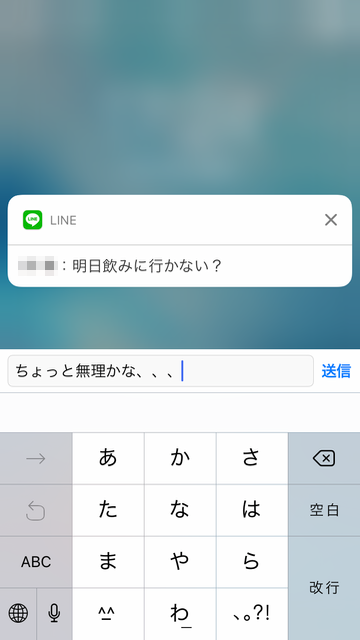
念のため、メッセージを送った相手のトーク画面を見てみました。
本当にメッセージが送られています!!!
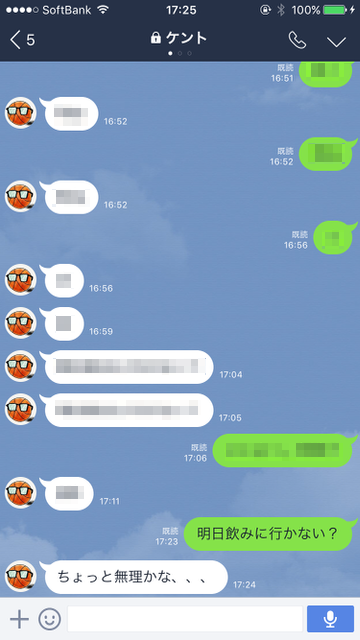
パターン2:「3D Touch」が使えないiPhoneで直接返信する
次に、iPhoneにもLINEにもパスコードをつけたiPhone 6の端末で実験してみます。
「3D Touch」が使えないiPhone 6s以前のiPhoneでは、直接返信する方法が少しだけ違います。
ロック画面に表示されたLINEの通知を左にスワイプし、【表示】ボタンをタップします。
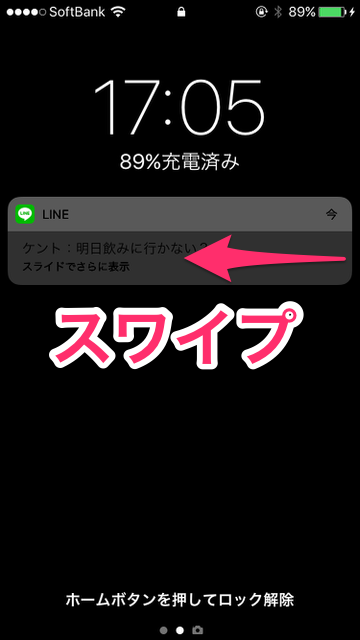
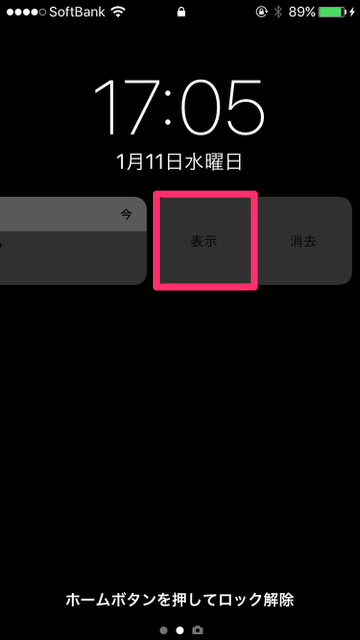
あとは「3D Touch」を使った操作と一緒です。
【返信】ボタンをタップすることで、直接返信ができます。
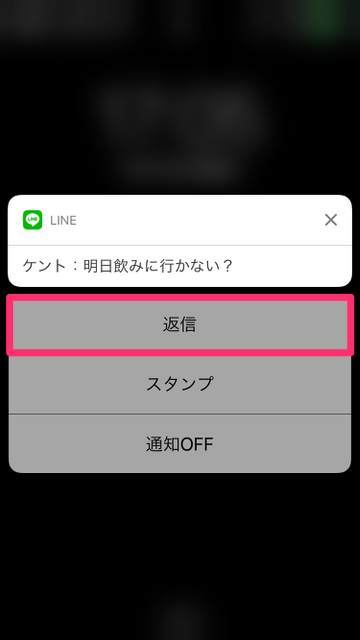
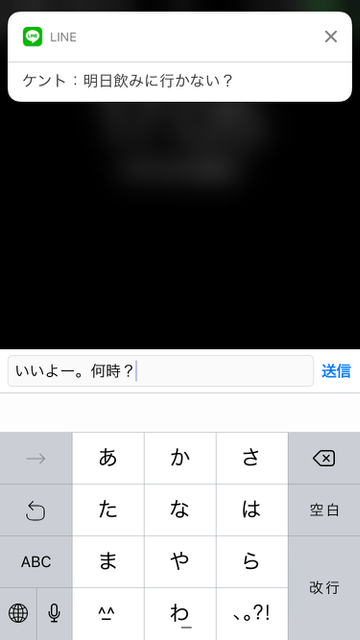
こちらの場合も念のため、メッセージを送った相手のトーク画面を見てみました。
本当にメッセージが送られています!!!

ロック画面から直接LINEの返信ができる機能を使いたくない時の対処法
「ロック画面から誰でもLINEの返信ができてしまう状態だと困る」という人のために、対処法を紹介します。
パターン1:通知のメッセージ内容表示をオフにする
「ロック画面から直接LINEの返信ができる状態は嫌だけど、ロック画面にLINEの通知が来なくなるのも困る・・・」という人は、通知のメッセージ内容表示をオフにする方法がオススメです。
LINEアプリのその他画面から設定ボタンをタップし、【通知】をタップします。
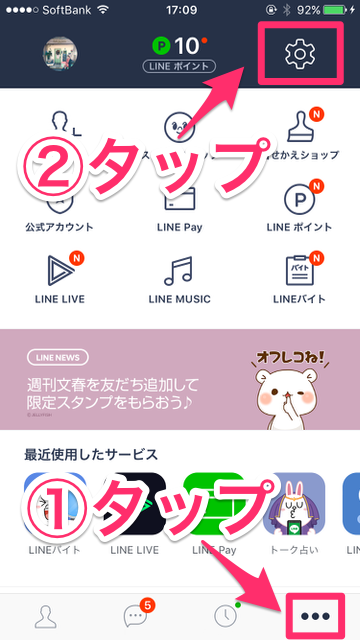
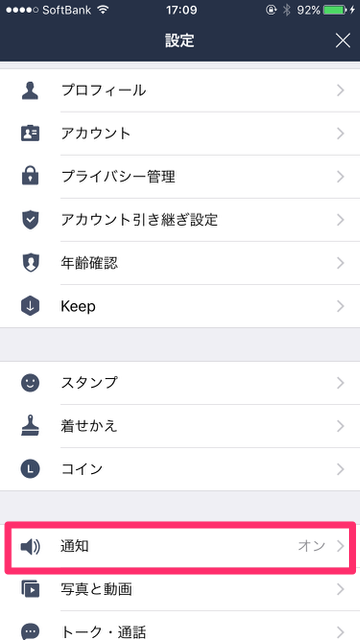
通知画面にある【メッセージ内容表示】をオフにします。
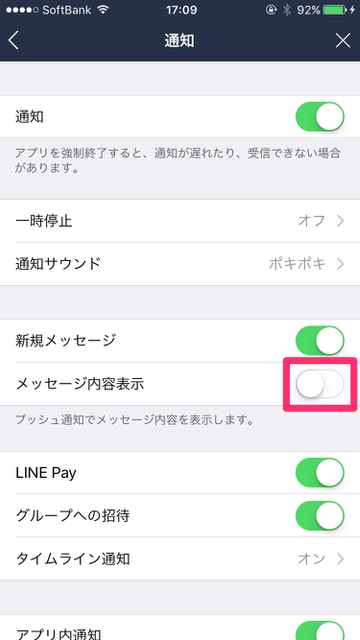
これで、LINEで新しいメッセージが来た時、ロック画面には「新着メッセージがあります。」とだけ表示されるようになります。
先ほどと同じように操作しても【返信】ボタンが出てこないため、返信できません。
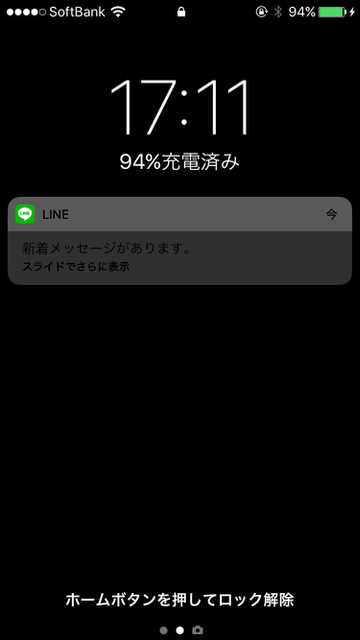
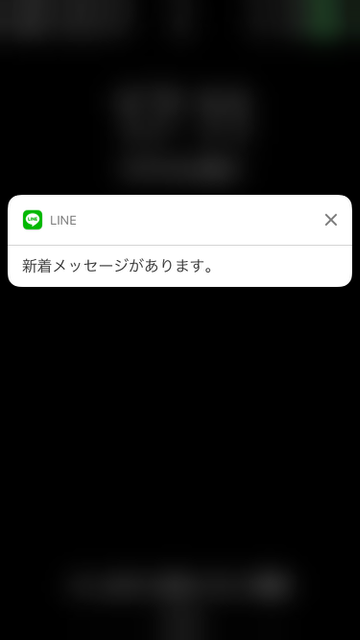
パターン2:iPhoneのロック画面にLINEの通知を表示させなくする
「LINEの通知をロック画面に表示させる必要は特にない」という人は、iPhoneのロック画面にLINEの通知を表示しない設定にしておきましょう。
設定アプリの【通知】から【LINE】を選び、【ロック画面に表示】をオフにします。
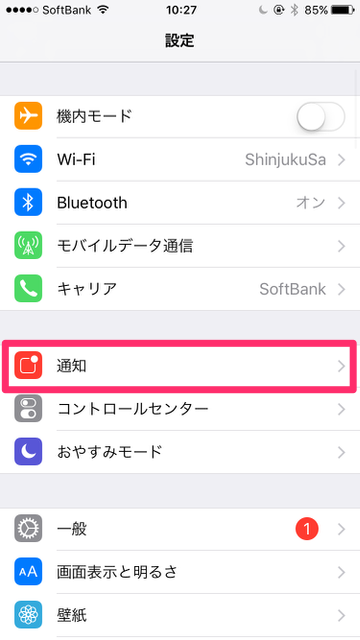
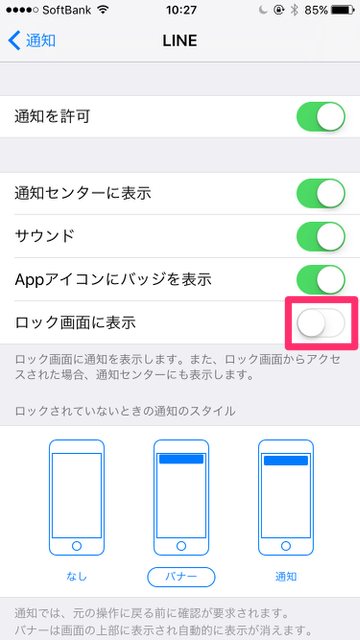
すると、LINEの新着メッセージが届いてもロック画面には通知が表示されなくなります。
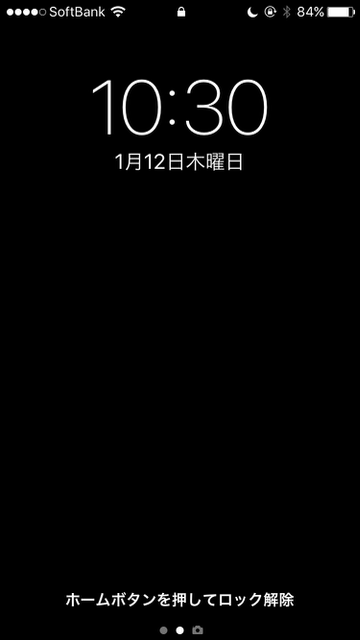
LINEユーザーの人は、一度通知の設定を見直しておきましょう!
LINEの裏技や使い方、スタンプ情報はこちら
| ・販売元: LINE Corporation ・掲載時のDL価格: 無料 ・カテゴリ: ソーシャルネットワーキング ・容量: 160.1 MB ・バージョン: 6.9.2 |



